很多SolidWorks初学者在画往期的SolidWorks练习题的时候,都会卡壳,究其原因一个是我们在SolidWorks初学阶段一定不要选择难度较大的题目,还有就是一定要加强自身的学习,看SolidWorks视频教程可以增加命令的使用认知,更能获取他们的设计绘图技巧。所以一定要选择适合自己现阶段的练习,才能步步为赢。
SolidWorks练习题之带脚撑的方管柱建模效果图
SolidWorks练习题之带脚撑的方管柱建模步骤
1、打开SolidWorks软件,新建零件,然后【拉伸凸台】【上视基准面】画中心矩形+圆;给定深度:30 。
2.【倒角】倒角参数:30×45度。
3.【前视基准面】画直线。
4.【结构构件】【GB型材库】方管:200×200×8.0 。(焊件库下载地址)
5.【拉伸凸台】方管顶面画中心矩形;给定深度:20 →去掉:合并结果。
6.【角撑板】轮廓:多边形轮廓;参数:300-150-50-68°;厚度:10→两边;位置:轮廓定位于中点→等距:75 。
7.【圆角】半径:30 。
8.【倒角】参数:15×45° 。
9.【角撑板】轮廓:多边形轮廓;参数:200-100-35-68°;厚度:10 → 两边;位置:轮廓定位于中点→等距:75 →反向。
10.【镜像】实体。
11.【移动/复制实体】复制:3个;旋转点:原点;Y轴:90度。
12.【镜像】实体。
13.【异型孔向导】孔类型:直螺纹孔 →GB→底部螺纹孔→M36×2.0→完全贯穿。
14.【异型孔向导】钻孔大小:9 。
15.【圆周阵列】特征:4个。
16.【异型孔向导】孔类型:直螺纹孔 →GB→底部螺纹孔→M20→完全贯穿。
完成。
以上就是关于SolidWorks带脚撑方管零件的做题步骤,仅供参考,希望大家可以多做练习,自我完成。
注:SolidWorks新手如果看图文版的SolidWorks练习题比较吃力,建议看我们的视频练习,会员高清视频可下载。
SolidWorks练习题模型源文件下载



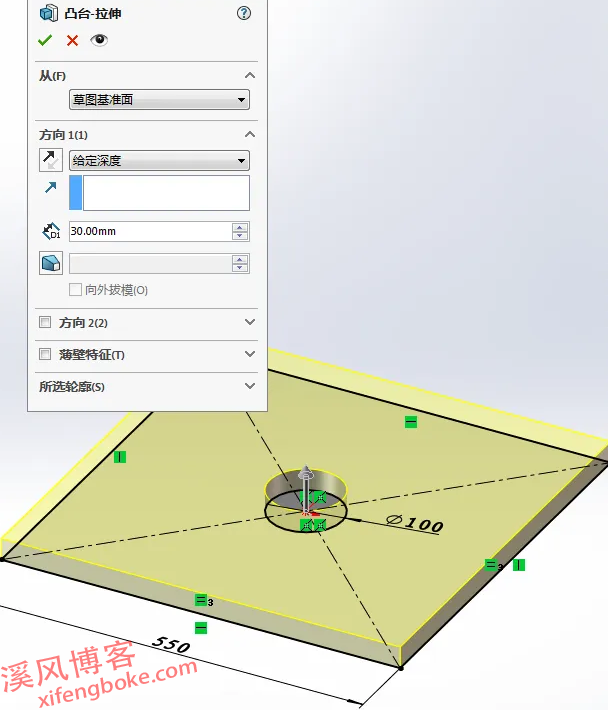
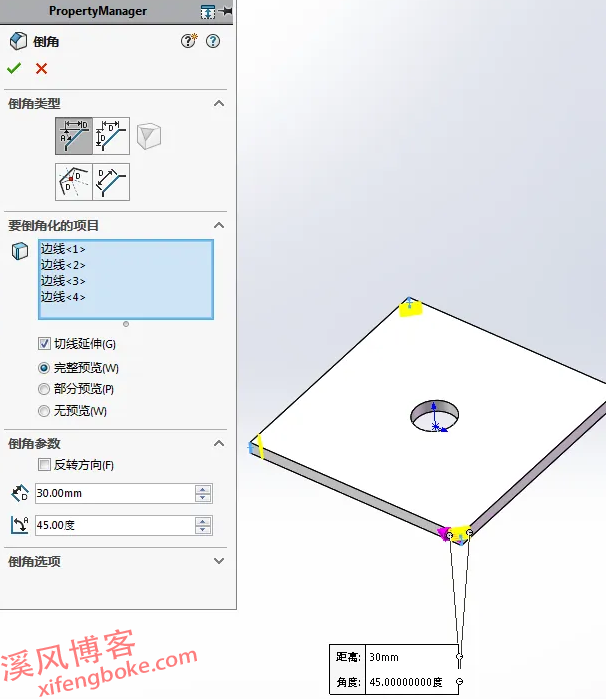
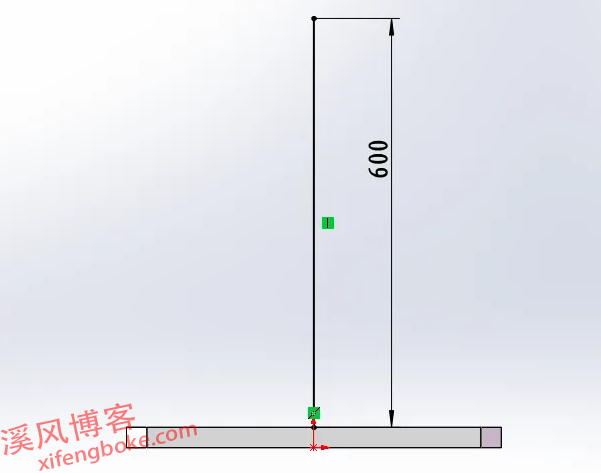
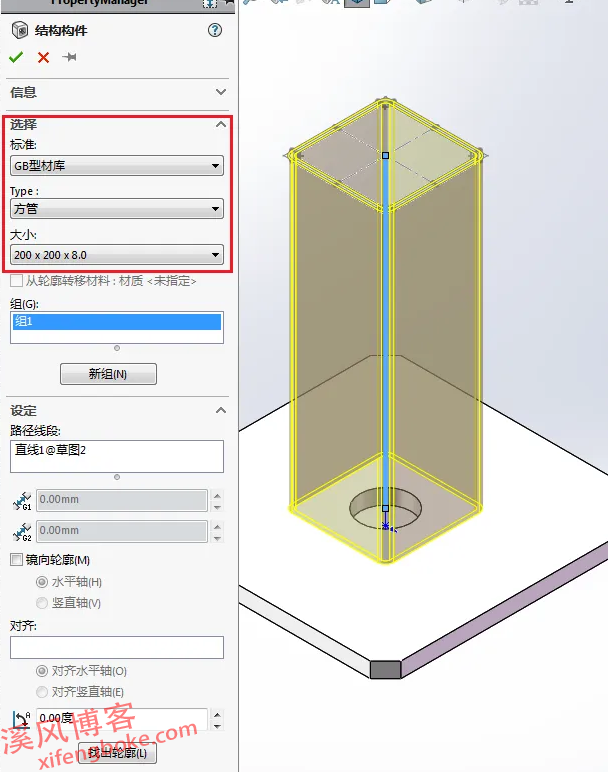
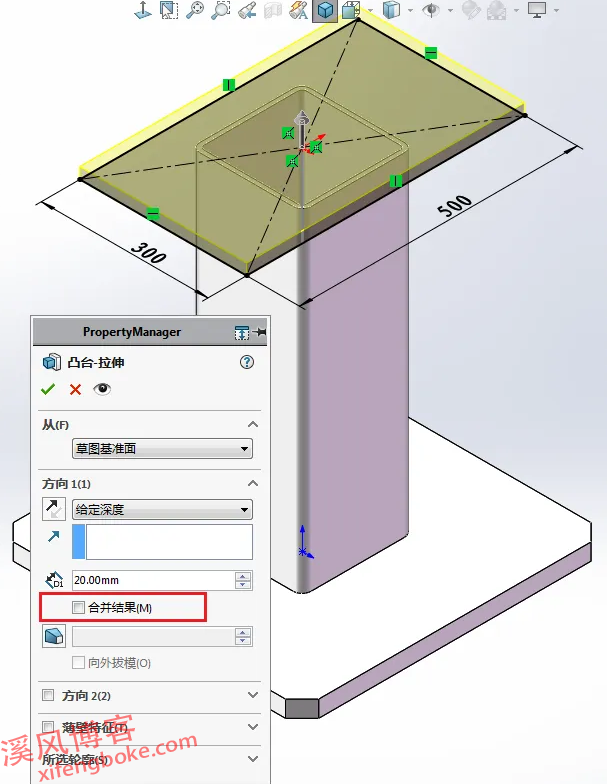
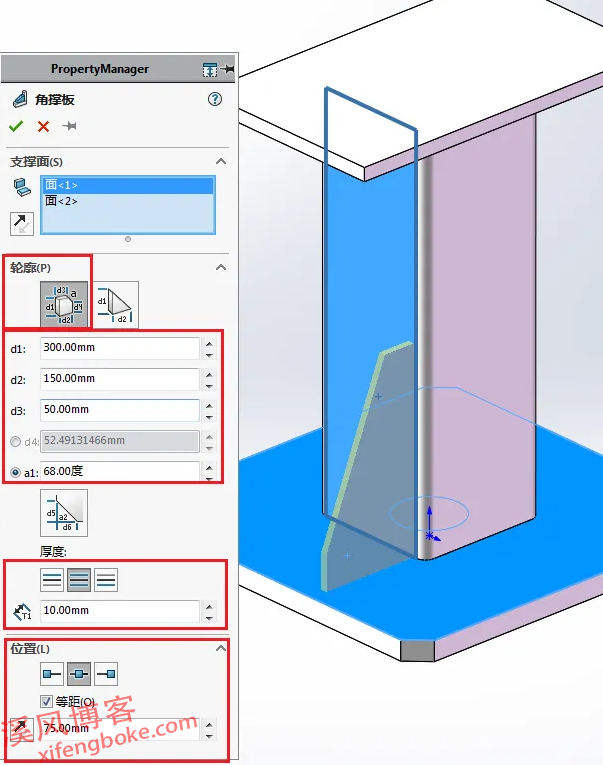
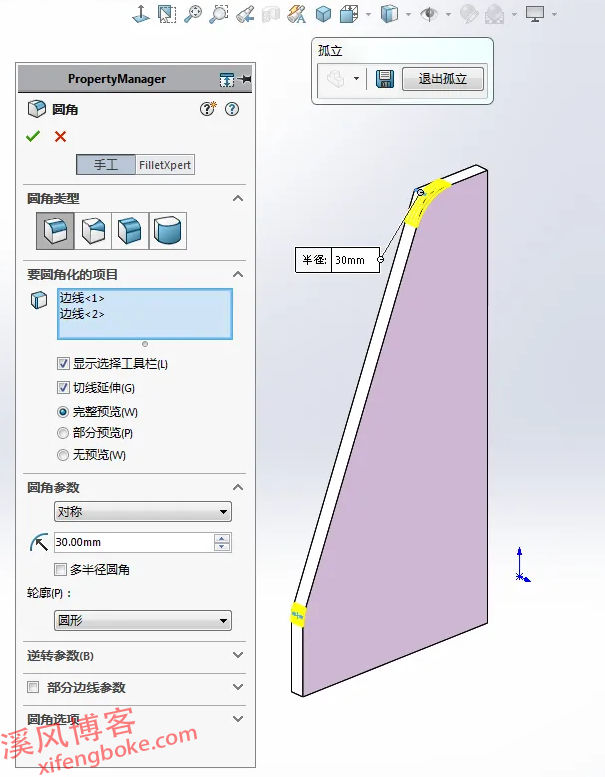
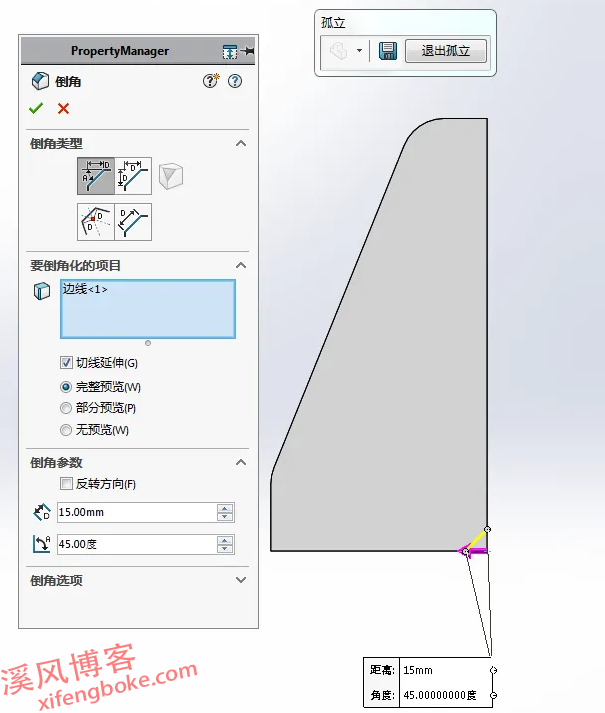


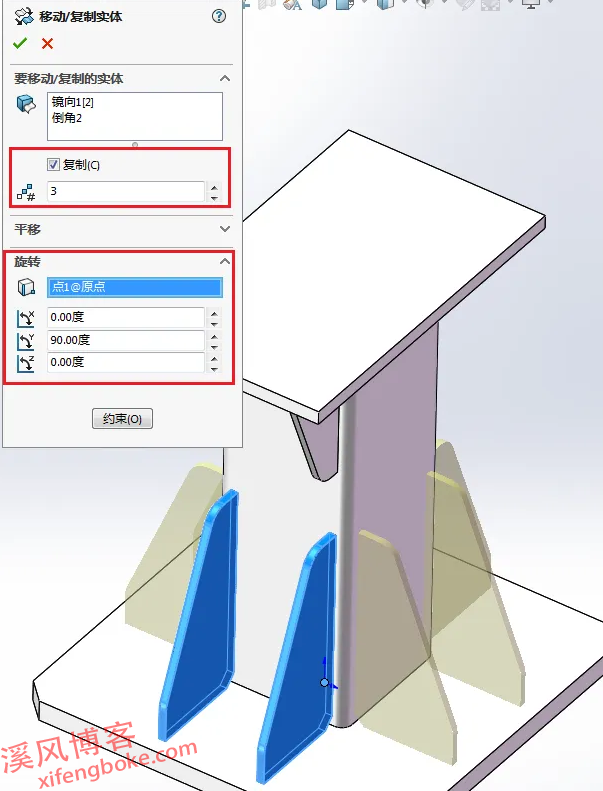
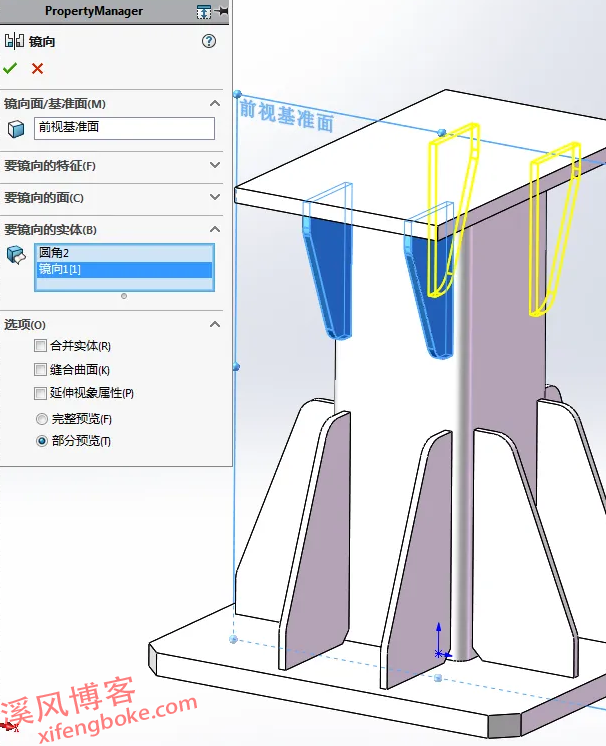
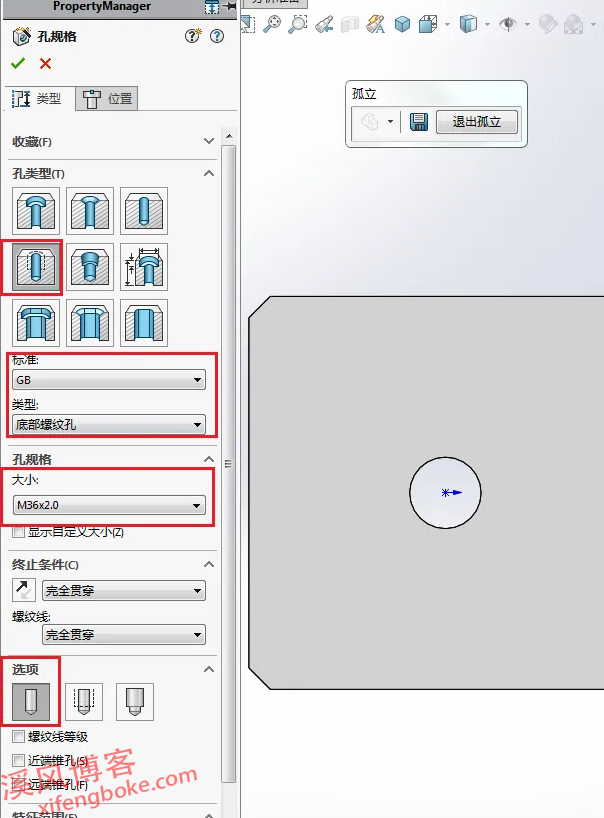
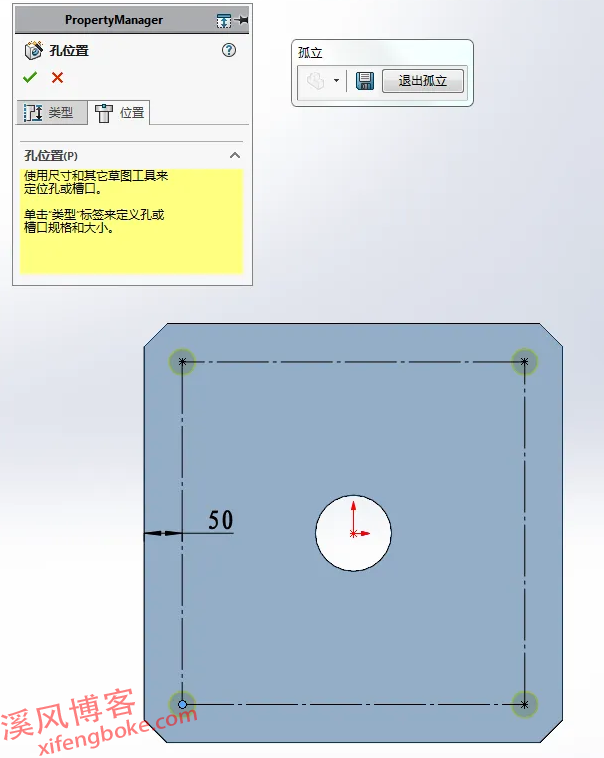
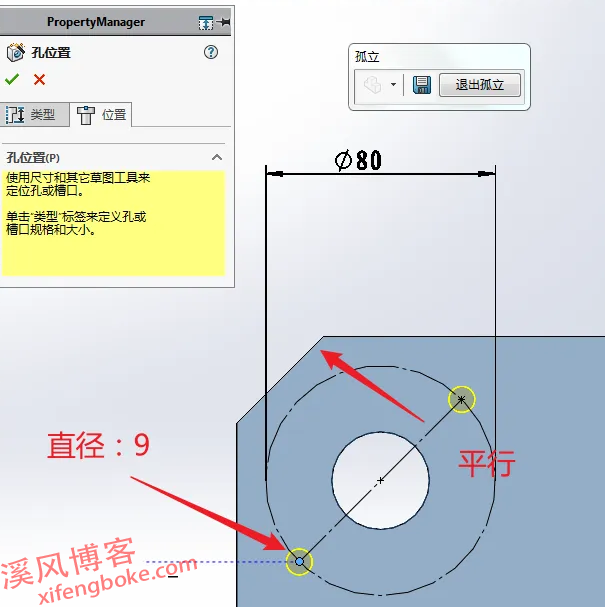
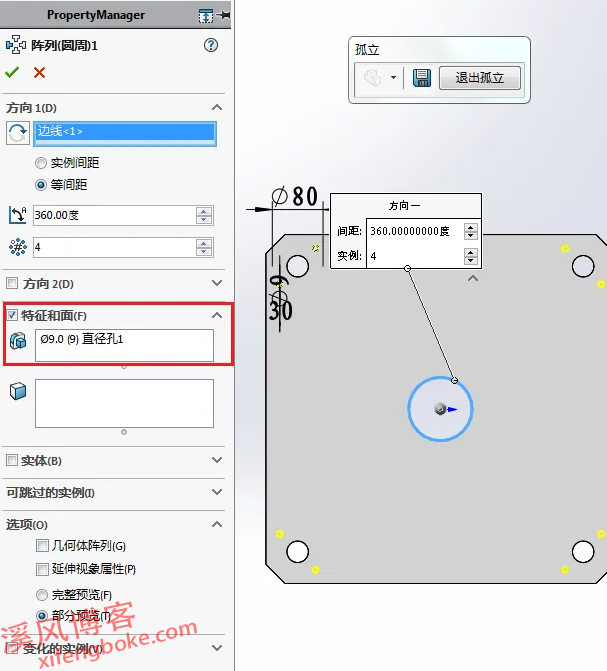
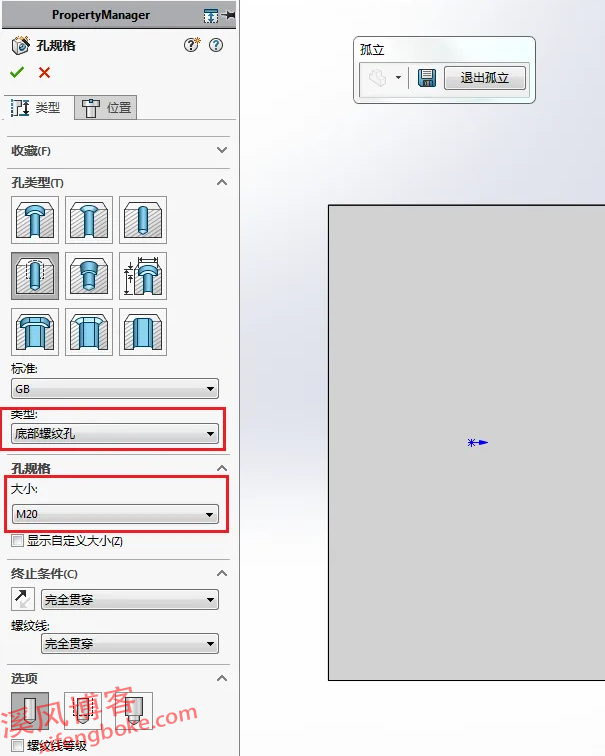
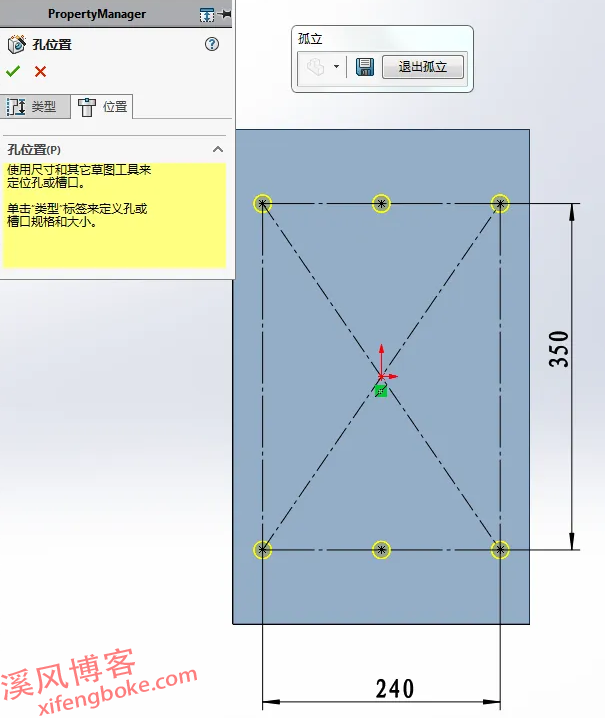










还没有评论,来说两句吧...